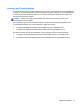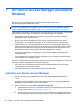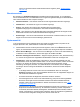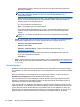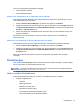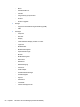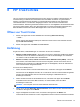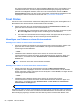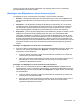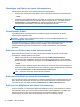HP Client Security introduction
7 HP Device Access Manager (bestimmte
Modelle)
Mit HP Device Access Manager kann der Datenzugriff gesteuert werden, indem
Datenübertragungsgeräte deaktiviert werden.
HINWEIS: Einige Schnittstellen/Eingabegeräte für die Benutzerinteraktion, wie Maus, Tastatur,
TouchPad und Fingerabdruck-Lesegeräte, können nicht über Device Access Manager gesteuert
werden. Weitere Informationen finden Sie unter
„Nicht verwaltete Geräteklassen“ auf Seite 49.
Administratoren des Windows
®
Betriebssystems verwenden Device Access Manager, um den Zugriff
auf die Geräte in einem System zu kontrollieren und unbefugte Zugriffe zu verhindern:
●
Geräteprofile werden für jeden Benutzer erstellt, um festzulegen, auf welche Geräte die
jeweiligen Benutzer zugreifen können.
●
Mit der Just-In-Time-Authentifizierung (JITA) können vordefinierte Benutzer sich selbst
authentifizieren, um auf Geräte zuzugreifen, für die der Zugriff ansonsten verweigert wird.
●
Administratoren und vertrauenswürdige Benutzer können von den Einschränkungen für den
Zugriff auf Geräte ausgenommen werden, die durch Device Access Manager auferlegt werden.
Dazu werden diese Benutzer in die Gruppe der Geräte-Administratoren aufgenommen. Die
Mitgliedschaft in dieser Gruppe wird über Erweiterten Einstellungen verwaltet.
●
Der Zugriff auf Geräte kann in Abhängigkeit von der Gruppenmitgliedschaft gewährt oder
verweigert werden.
●
Für Geräteklassen wie CD-ROM- und DVD-Laufwerke können Lesezugriff und Schreibzugriff
separat gewährt oder verweigert werden.
HP Device Access Manager wird während der Ausführung des Installationsassistenten von HP Client
Security automatisch mit folgenden Einstellungen konfiguriert:
●
Die Just-In-Time-Authentifizierung (JITA) für Wechselmedienlaufwerke ist für die Gruppen
„Administratoren“ und „Benutzer“ aktiviert.
●
Die Geräterichtlinie erteilt unbeschränkten Zugriff auf andere Geräte.
Aufrufen von Device Access Manager
1. Klicken oder tippen Sie im Startbildschirm auf die App HP Client Security (Windows 8).
– oder –
Doppelklicken oder doppeltippen Sie auf dem Windows Desktop auf das Symbol HP Client
Security im Infobereich außen rechts in der Taskleiste.
2. Klicken oder tippen Sie unter Gerät auf Geräteberechtigungen.
●
Standardbenutzer können sich den aktuellen Stand ihrer Zugriffsberechtigungen für Geräte
anzeigen lassen (siehe
„Benutzeransicht“ auf Seite 47).
●
Administratoren können sich die aktuell für den Computer konfigurierten Einstellungen für
den Gerätezugriff anzeigen lassen und diese ändern, indem sie auf Ändern klicken oder
46 Kapitel 7 HP Device Access Manager (bestimmte Modelle)